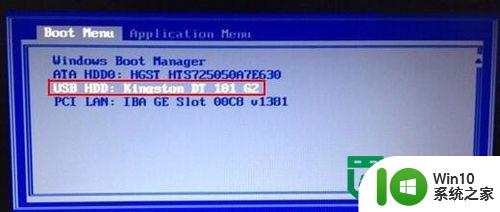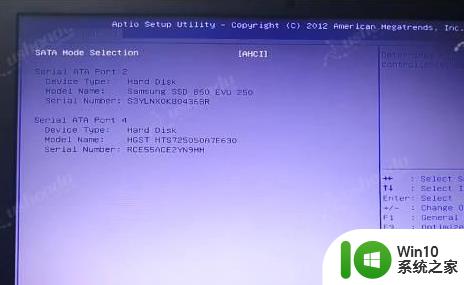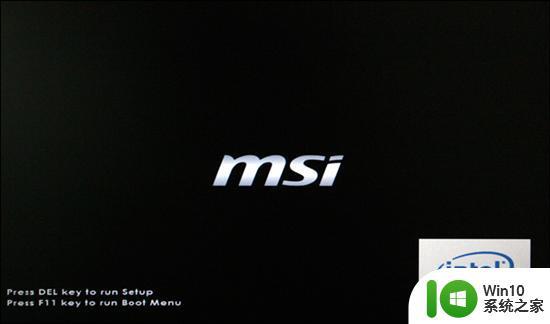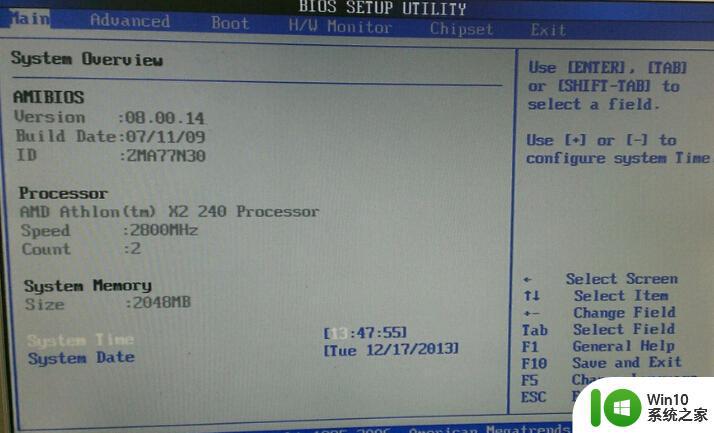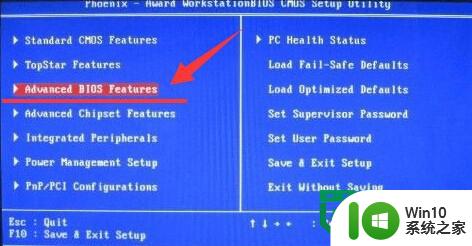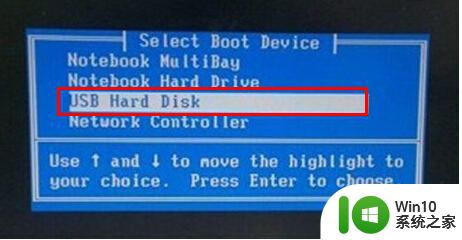冠盟主板设置bios设置从usb启动的方法 冠盟主板bios设置usb启动步骤
冠盟主板是一款性能强大的主板,它具有丰富的功能和灵活的设置选项,其中设置BIOS让电脑从USB启动就是一项非常实用的功能。通过简单的步骤,我们可以轻松地将冠盟主板的启动方式调整为从USB启动,这样就可以方便地安装系统或者进行其他操作。接下来让我们一起来了解一下冠盟主板BIOS设置USB启动的具体步骤吧。
冠盟主板bios设置usb启动步骤:
冠盟主板组装台式电脑一键u盘启动的快捷键是:F11或F12
首先,将已经使用win10系统之家u盘启动盘制作工具制作好的启动u盘插入到电脑主机usb插口(建议插入到主机箱后置的USB插口处,因为那样传输数据的性能较好),然后开机或者重启电脑(前提是电脑已开启),当看到开机画面时,连续按下快捷键F11或F12(今天小编所使用电脑一键u盘启动的快捷键是F12,所以在看到开机画面时连续按下F12按键)。

当看到如上图所示的开机画面后连续按下快捷键F12就会出现一个启动项的选择窗口;我们通过键盘上的↑ ↓方向键将光标移至显示为“usb”的选项后按“回车键”即可。
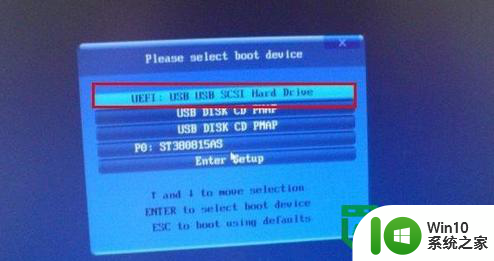
以上就是冠盟主板设置bios设置从usb启动的方法的全部内容,有遇到相同问题的用户可参考本文中介绍的步骤来进行修复,希望能够对大家有所帮助。